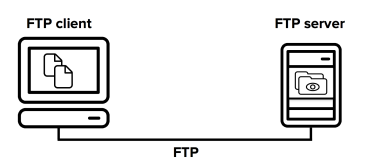1. 安装和配置
安装命令:
sudo docker run --detach \
--hostname 40.125.206.47 \
--publish 443:443 --publish 80:80 --publish 8888:22 \
--name gitlab \
--restart always \
--volume /srv/gitlab/config:/etc/gitlab \
--volume /srv/gitlab/logs:/var/log/gitlab \
--volume /srv/gitlab/data:/var/opt/gitlab \
gitlab/gitlab-ce:latest参数说明:
-
--detach: 设置容器后台运行 -
--hostname: 设置容器的 hostname -
--publish: 端口转发规则(80:Http 访问端口,443:Https 访问端口,8888:主机的 ssh 访问端口,22:Docker 容器中 ssh 访问端口) -
--name:容器名称 -
--restart always:每次启动容器就重启GitLab -
--volume: 共享目录挂载,即 docker 容器内外数据共享(/srv/gitlab/data: 应用程序数据,/srv/gitlab/logs:GitLab 的 log,/srv/gitlab/config:GitLab 的配置文件) -
--e:配置 Gitlab 运行的环境变量
安装成功之后,编辑vim /srv/gitlab/config/gitlab.rb,修改(默认22修改为8888):
gitlab_rails['gitlab_shell_ssh_port'] = 8888配置修改后,就可以重启 Gitlab 容器了:docker restart gitlab,容器重启 Gitlab 也会进行重启。
浏览器打开:http://40.125.206.47,完成 Gitlab 初始密码操作。
然后就可以克隆和修改项目了(team为 Group 名称):
git clone ssh://git@40.125.206.47:8888/team/hwapp.git2. 邮箱配置
接着进行 Gitlab 的邮箱配置,需要配置 SMTP,官方配置示例:SMTP settings
我使用的是 QQ 企业邮箱,配置示例:
gitlab_rails['smtp_enable'] = true
gitlab_rails['smtp_address'] = "smtp.exmail.qq.com"
gitlab_rails['smtp_port'] = 465
gitlab_rails['smtp_user_name'] = "xxx@xxx.com"
gitlab_rails['smtp_password'] = "xxxx"
gitlab_rails['smtp_authentication'] = "login"
gitlab_rails['smtp_enable_starttls_auto'] = true
gitlab_rails['smtp_tls'] = true
# gitlab_email_from 为邮件发送账号,gitlab_email_display_name 为邮件发送人名称
gitlab_rails['gitlab_email_enabled'] = true
gitlab_rails['gitlab_email_from'] = 'xishuai@aiqinhaigou.com'
gitlab_rails['gitlab_email_display_name'] = 'gitlab-notify'
# gitlab_rails['gitlab_email_reply_to'] = 'noreply@example.com'
# gitlab_rails['gitlab_email_subject_suffix'] = ''3. 更新版本
邮箱配置好之后,重启 Gitlab 容器,我们可以进入 Gitlab 容器,进行邮件发送测试(发送标题和正文不能包含中文):
// 进入容器
$ docker exec -it gitlab bash
// 进入控制台
$ gitlab-rails console
// 发送测试邮件
$ Notify.test_email('收件人邮箱', '邮件标题', '邮件正文').deliver_now发送成功结果:
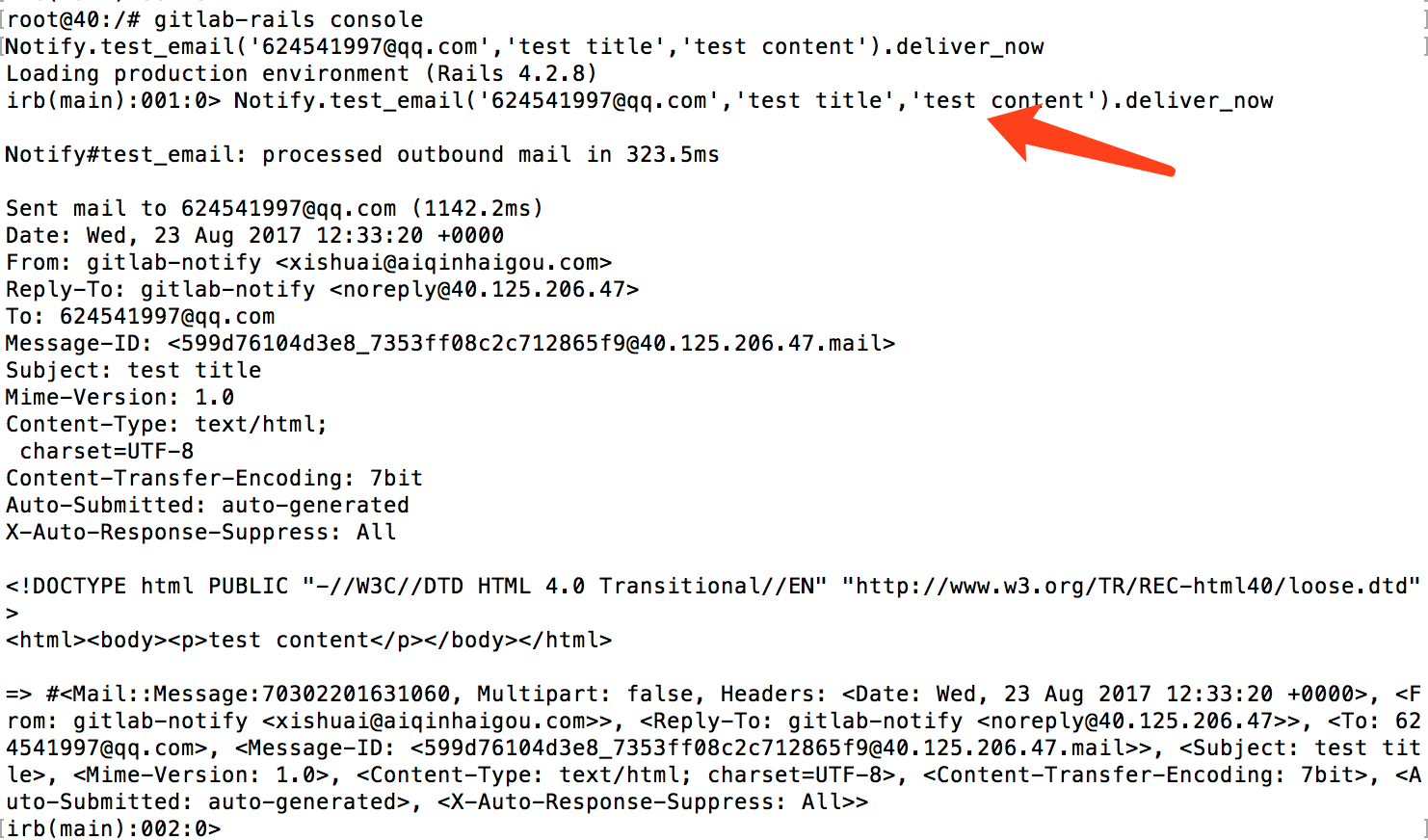
最后,更新 Gitlab 到最新版本命令(数据和配置不会发生变化):
// 停止 gitlab 容器
$ sudo docker stop gitlab
// 删除 gitlab 容器
$ sudo docker rm gitlab
// 拉取最新的 gitlab 镜像
$ sudo docker pull gitlab/gitlab-ce:latest
// 重新执行一开始的安装命令
本文转自田园里的蟋蟀博客园博客,原文链接:http://www.cnblogs.com/xishuai/p/ubuntu-install-gitlab-with-docker.html,如需转载请自行联系原作者